win10笔记本自带的摄像头无法开启怎么回事
现在购买的笔记本电脑都内置摄像头设备,这样就不用外部连接摄像头了,省去很多麻烦。笔记本电脑摄像头使用范围很广,例如视频聊天,拍摄照片视频等等都会使用到。偶尔,一些小伙伴会遇到win10系统笔记本自带的摄像头无法开启了,检查摄像头是正常的,如果是系统设置问题,可以参考下文来修复。
推荐:笔记本win10系统下载
1、首先我们要知道怎么打开摄像头,不打开怎么知道到底是权限没有给,还是说驱动真的坏了呢?如果您使用的是win10系统,可以在右下角的输入框中输入“相机”来打开我们的相机,
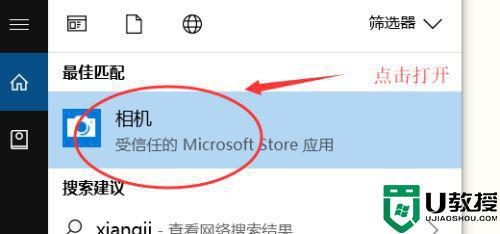
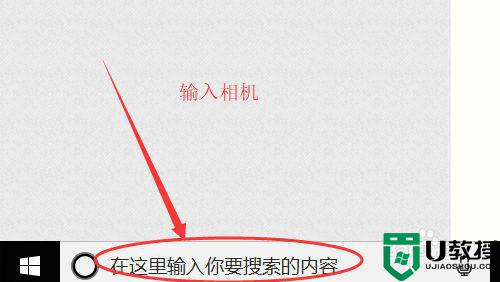
2、如果成功打开了相机,并且显示了画面,那就说明您的相机完好无损,您只需要在网页或者QQ弹出的调用相机的选择中,选择允许就可以了。
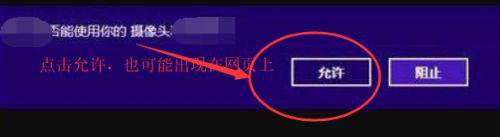
3、如果您打开失败了,基本会显示一个×,那就说明您的驱动出现了问题,这个时候我们可以选择360驱动或者鲁大师来解决该问题,我这里使用鲁大师来进行操作演示。
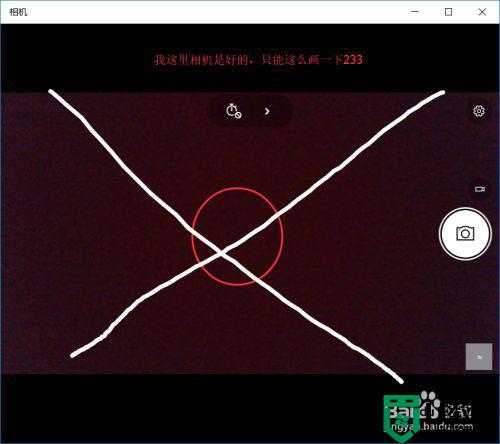
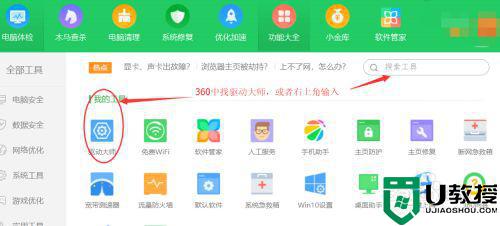
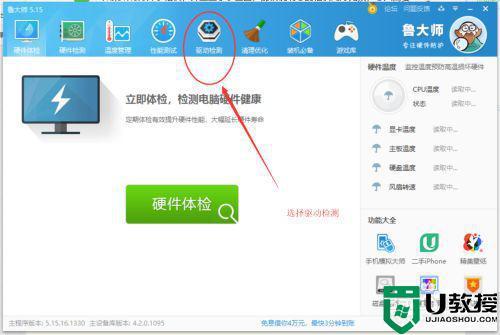
4、首先,按照上图鲁大师的界面,我们点开驱动检测,可以看到我们的摄像头的驱动,无论您显示可更新还是已经是最新版本的时候,都不要慌张,只有显示缺少驱动,或者驱动损坏的时候才点击修复,这个时候我们需要点击旁边的驱动管理。
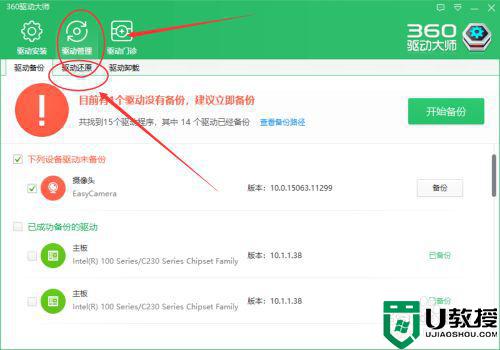
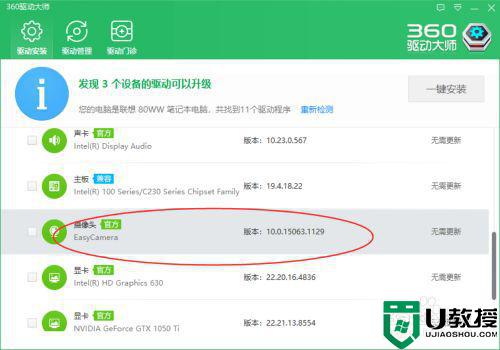
5、接下来就很简单了,我们首先,直接进行驱动卸载,当然如果您还未备份,就可以先备份一下,卸载完以后,我们再进行驱动还原,可能您觉得又卸载又还原感觉像是我瞎编的,但是这就是能让您摄像头可以重新使用的真实操作。
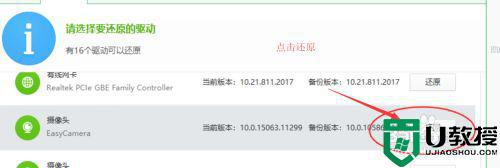
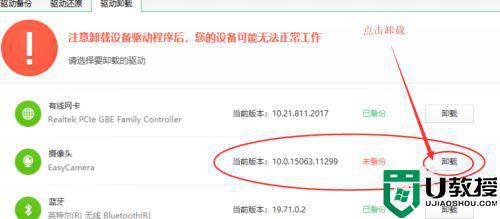
6、最后,我们就可以看到我们的相机终于可以成功运行了。对了,如果您驱动本身就是坏的,上一步卸载完成以后就不要还原了,选择重新下载安装一个驱动也是很好的,但是重新下载就需要重启电脑,可能会对您的紧急视频要求产生影响,所以我没有在此推荐。
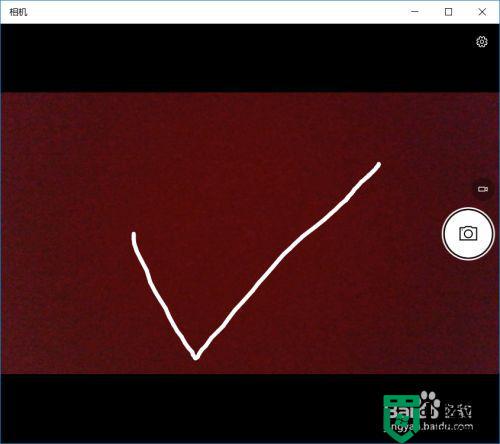
上述教程分享win10笔记本自带的摄像头无法开启的解决方法,几个步骤设置后,摄像头就可以正常使用了。
win10笔记本自带的摄像头无法开启怎么回事相关教程
- win10笔记本摄像头怎么开启 win10如何打开笔记本摄像头
- win10笔记本怎么开启摄像头视频 打开win10笔记本摄像头视频的方法
- win10笔记本电脑摄像头怎么打开 win10笔记本上的摄像头如何开启
- windows10笔记本摄像头怎么开 win10电脑摄像头怎么打开
- 开启笔记本电脑摄像头win10摄像设置方法
- win10系统笔记本摄像头怎么打开 win10打开笔记本的摄像头步骤
- win10系统笔记本摄像头怎么打开 win10笔记本电脑如何打开摄像头
- win10电脑上摄像头怎么开启 win10开启摄像头的详细步骤
- win10笔记本电脑外置摄像头怎么打开 win10笔记本电脑如何使用外置摄像头
- win10无法打开摄像头怎么回事 win10电脑摄像头打不开如何修复
- Win11如何替换dll文件 Win11替换dll文件的方法 系统之家
- Win10系统播放器无法正常运行怎么办 系统之家
- 李斌 蔚来手机进展顺利 一年内要换手机的用户可以等等 系统之家
- 数据显示特斯拉Cybertruck电动皮卡已预订超过160万辆 系统之家
- 小米智能生态新品预热 包括小米首款高性能桌面生产力产品 系统之家
- 微软建议索尼让第一方游戏首发加入 PS Plus 订阅库 从而与 XGP 竞争 系统之家
热门推荐
win10系统教程推荐
- 1 window10投屏步骤 windows10电脑如何投屏
- 2 Win10声音调节不了为什么 Win10无法调节声音的解决方案
- 3 怎样取消win10电脑开机密码 win10取消开机密码的方法步骤
- 4 win10关闭通知弹窗设置方法 win10怎么关闭弹窗通知
- 5 重装win10系统usb失灵怎么办 win10系统重装后usb失灵修复方法
- 6 win10免驱无线网卡无法识别怎么办 win10无法识别无线网卡免驱版处理方法
- 7 修复win10系统蓝屏提示system service exception错误方法
- 8 win10未分配磁盘合并设置方法 win10怎么把两个未分配磁盘合并
- 9 如何提高cf的fps值win10 win10 cf的fps低怎么办
- 10 win10锁屏不显示时间怎么办 win10锁屏没有显示时间处理方法

